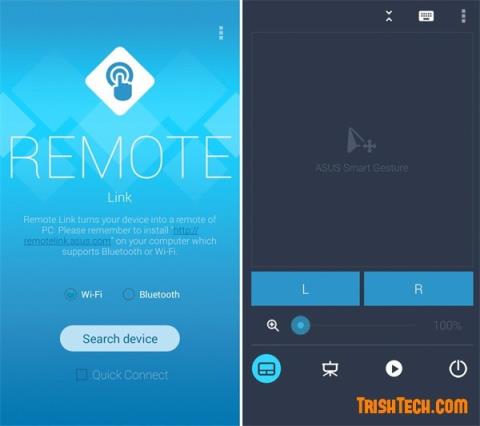ASUS ražo vienu no populārākajām Android viedtālruņu līnijām, ko pārdod ar ZenFone zīmolu. ASUS ir pazīstama ar daudzām noderīgām lietotnēm ZenFone Android viedtālruņiem, un viena no tām ir lietotne ASUS Remote Link. Šī lietojumprogramma tiek izmantota, lai attālināti vadītu Windows datorus, izmantojot Android viedtālruņus . Lietojumprogrammai ir četras galvenās funkcijas, kas ir viedie žesti, peles vadība, slaidrādes vadība, multivides atskaņotāja vadība un datora jaudas kontrole.
Lai gan lietotne galvenokārt ir paredzēta ASUS ZenFone viedtālruņiem lietošanai ar ASUS piezīmjdatoriem, varat izmantot lietotni jebkurā viedtālrunī, kurā darbojas Android KitKat vai jaunāka versija, un izmantot to, lai kontrolētu datorus, kuros darbojas operētājsistēma Windows 8.1 vai jaunāka versija. Lūk, kā izmantot ASUS Remote Link, lai attālināti vadītu Windows datoru.
1. darbība. Lejupielādējiet un instalējiet Remote Link programmatūru Windows datorā saskaņā ar šo lejupielādes saiti: http://remotelink.asus.com/ .
2. darbība. Lejupielādējiet un instalējiet viedtālrunī lietojumprogrammu ASUS Remote Link .
3. darbība: palaidiet lietojumprogrammu un atrodiet savu Windows datoru, izmantojot Wi-Fi vai Bluetooth. Ja Wi-Fi ir ieslēgts , tiks parādīts to datoru saraksts, kuros darbojas programmatūra Remote Link. Šajā sarakstā atlasiet savu datoru. Ja ir iespējots Bluetooth , lietotājiem vispirms ir jāsavieno ierīce pārī.
4. darbība. Pēc tam izmantojiet lietojumprogrammu Remote Link, lai vadītu datoru, izmantojot peles vadību, slaidrādi, multivides atskaņotāju un datora jaudas vadību.

Peles vadība tiek nodrošināta ar viedajiem žestiem un peles kreiso un labo pogu. Slaidrādes vadīklas tiek izmantotas PowerPoint prezentācijām, un multivides atskaņošana darbojas ar visiem multivides atskaņotājiem, tostarp VLC Media Player . Strāvas vadības līdzeklis tiek izmantots, lai izslēgtu, iemigtu, pārziemotu, restartētu vai atteiktos no Windows datora.

Novēlam veiksmi!
Redzēt vairāk: